
A nova Atualização de Criadores da Microsoft certamente está atraindo a atenção da comunidade de usuários do Windows, graças a todos os problemas que está causando no momento. Embora a maioria deles seja rápido, consertos fáceis, é o fato de que existem problemas que irrita as pessoas.
Um dos problemas que as pessoas encontraram depois de instalar a nova Atualização de Criadores tem a ver com jogos e como iniciar qualquer jogo em tela cheia fará com que a tela volte às configurações de fábrica para cores.
O problema parece aparecer ao executar qualquer jogo que faça uso de DirectX 9 ou DirectX 11, o que significa que praticamente todos os jogos que estão sendo jogados agora estão sujeitos a erros. Claro, isso não é um bom presságio para quem está tentando jogar videogame agora, então a Microsoft é pressionada a encontrar uma solução.
No entanto, é mais provável que a comunidade encontre um antes do gigante da tecnologia simplesmente porque eles não apenas têm uma vantagem inicial, mas também têm mais ambição em relação ao objetivo de corrigir o problema. O usuário UberMudkipz do Reddit decidiu tornar este problema público:
A atualização do criador para o Windows 10 fez com que a maioria dos aplicativos de tela inteira, geralmente jogos DX9 / DX11, redefinissem o perfil de cor padrão para as configurações de fábrica, mesmo após o programa ser fechado.
O problema pode ser reproduzido alterando as opções de cores no Painel de controle da Nvidia, como gama / brilho / contraste, em seguida, iniciar um jogo em tela cheia (não com janelas sem bordas) e, em seguida, Alt-tabbing para a área de trabalho. Estou executando os drivers WQHL mais recentes da Nvidia - 381.65, que não exibiam o mesmo problema em compilações anteriores do Windows.
Uma solução sugerida foi desativar as Otimizações de tela cheia nas configurações de compatibilidade do .exe ofensivo, mas isso não resolveu o problema para mim. Também tentei desativar o Modo de Jogo, mas não adiantou. Existe uma solução alternativa até que esse problema seja corrigido?
Até agora, não parece haver nenhuma solução a longo prazo para esse problema, mas não há dúvida de que os jogadores estão trabalhando duro para encontrar uma solução.
HISTÓRIAS RELACIONADAS PARA VERIFICAR:
- Recursos de segurança do Windows 10 Creators Update: tudo o que você precisa saber
- Os drivers AMD Crimson têm suporte para atualização de criadores do Windows 10
- Como instalar o Windows 10 Creators Update a partir de um arquivo ISO
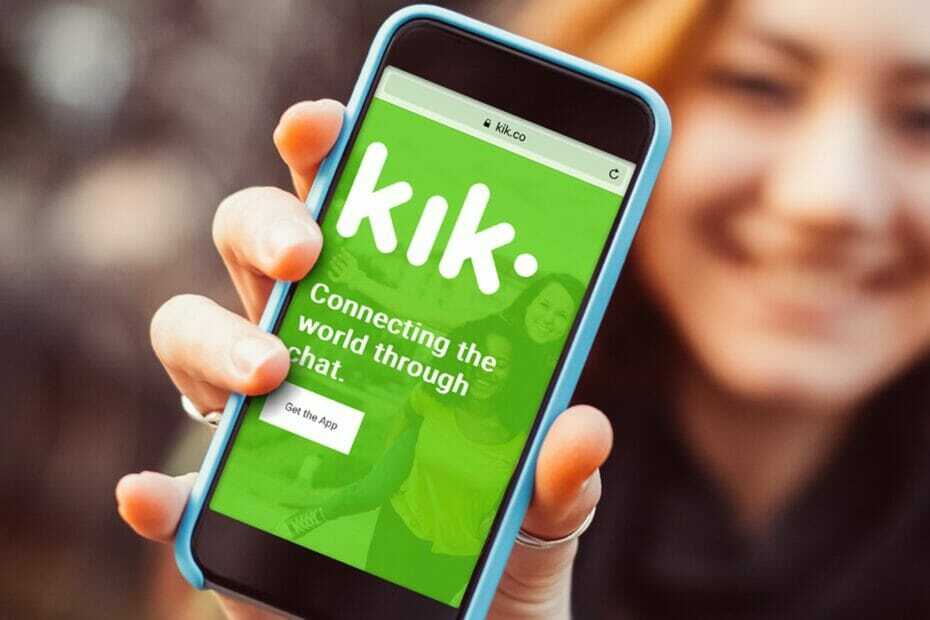

![Suporte de monitor duplo para monitores curvos [Guia 2021]](/f/b14456302470d46f452a5aba21cd84dd.jpg?width=300&height=460)